Cum de a determina și compara fișierul suma hash
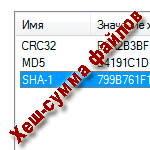
pentru a identifica dacă fișierele au fost supuse unor modificări (introducerea unor programe terțe, viruși, etc.).
În cele mai multe cazuri, informațiile privind sumele de fișier hash furnizate de către dezvoltator pentru utilizator pe site după descrierea caracteristicilor sale și cerințele de sistem.
Prin verificarea codului hash pentru a proteja fișierele de modificări.
sume de verificare hash deosebit de relevante descărcarea de sisteme de operare pe disc nu sunt de la producător, și cu așa-numitele schimbătoarelor de fișiere și căutători torrent.
În identificarea hash nu se potrivesc, este mai bine să se gândească de 100 de ori înainte de a utiliza un astfel de disc.
Ați putea întreba cum este posibil pentru a afla fișierul suma hash în sistemul de operare Windows?
Răspunsul meu este, există un utilitar mic și totuși liber numit HashTab, care este integrat în Windows Explorer și vă va ajuta să determinați cu ușurință cantitatea de hash (de control), ați descărcat fișierul pentru a verifica autenticitatea și integritatea acesteia.
După du-te la site-ul trebuie să faceți clic pe butonul «Descarcă acum!»
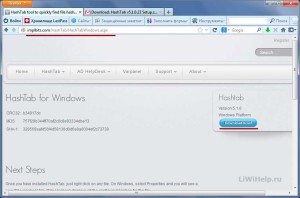
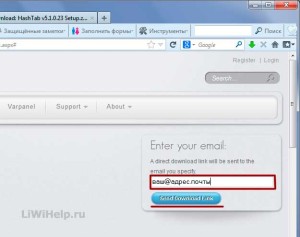
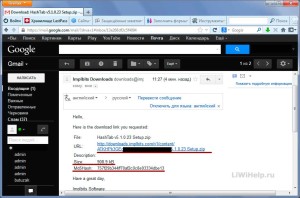
Descărcați programul, indicând dosarul

Se extrage programul de instalare din arhiva și rulați-l prin butonul mouse-ului dublu-clic din stânga
Fereastra de instalare se deschide, faceți clic pe butonul «Next»
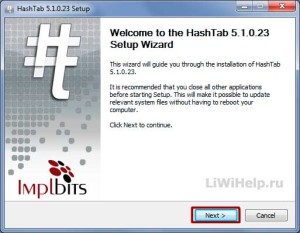
În fereastra următoare, suntem de acord cu licență făcând clic pe butonul «Sunt de acord»
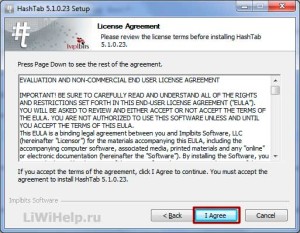
Alegeți un dosar pentru a instala programul (este mai bine să lăsați setarea implicită) și apăsați butonul «Instalare»
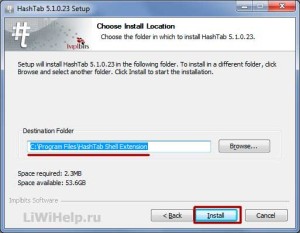
Terminați instalarea făcând clic pe «Finish» butonul
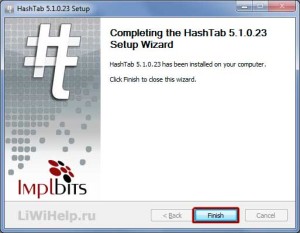
La finalizarea programului de configurare se integrează în meniul contextual al sistemului de operare Windows Explorer
Pentru a afișa suma de control a unui fișier, trebuie să faceți clic pe ea cu butonul din dreapta al mouse-ului și faceți clic pe „Properties“

În fereastra care se deschide, faceți clic pe tab-ul „fișierul suma hash“

Pentru fișiere de mari dimensiuni, poate fi necesar să așteptați câteva secunde pentru cursul de calcul hash
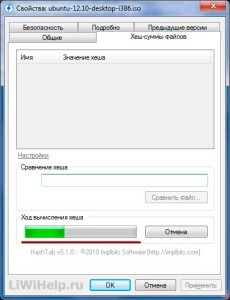
La finalizarea numărării, în „valoarea hash“ vom vedea suma de control pentru fișierul
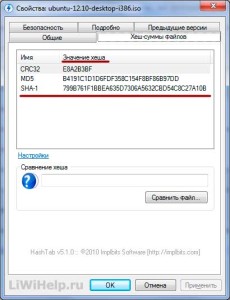
În cadrul programului „Settings“, puteți adăuga suma de control suplimentar afișat și face setarea mai detaliată (voi lăsa implicit)

Pentru a compara suma de control (în cazul Ubuntu meu) imagine de disc, mă duc la site-ul oficial și caută în cazul în care să specifice suma hash a imaginii (pe site-ul găsi fișierul Plasate «MD5SUMS»)
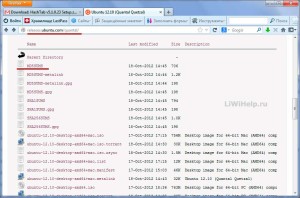
Am deschis dosarul și caută control pentru imaginea mea de disc (acest lucru este ubuntu-12.10-desktop-i386.iso)
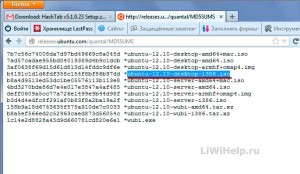
site-ul de control de copiere
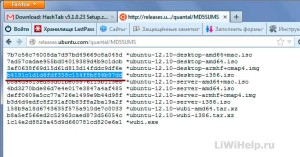
Am insera în „hash compararea“ în tab-ul „fișier suma hash“ imaginea mea de disc și a vedea un semn verde, vorbind despre ce sumă de control fișier coincide cu suma de control a imaginii de disc de pe site-ul oficial
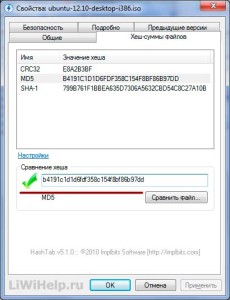
Verificați suma hash de 2 fișiere poate fi un alt mod, făcând clic pe „Compara fișiere“, dreptul de a alege Windows Explorer noi fișierul și faceți clic pe butonul „Open“ si uita-te la rezultatul.
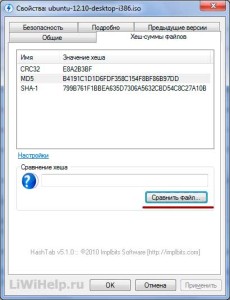
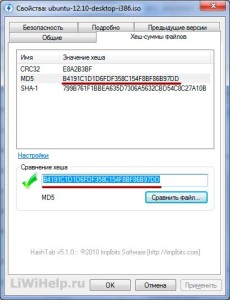
Deci, aici este o modalitate de încercare de a se proteja de utilizarea versiunilor modificate ale fișierelor.